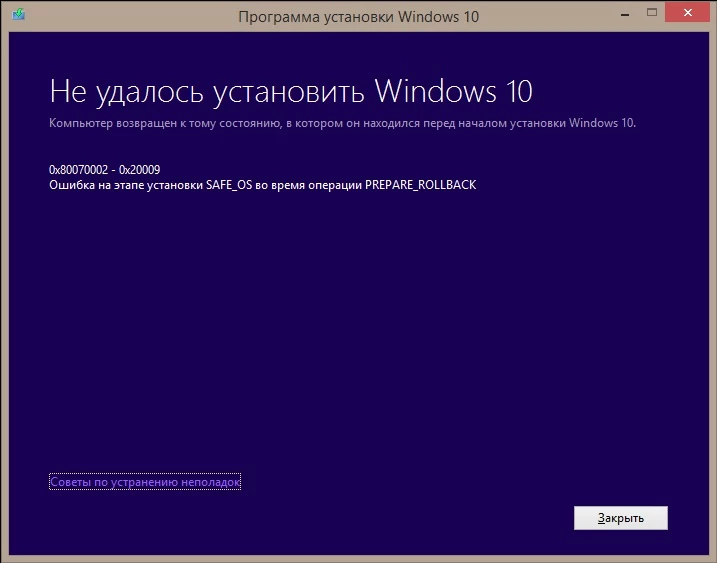При автоматическом или ручном апдейте некоторых компонентов Windows 10 пользователь может столкнуться с ошибкой 0x80070002, когда не удалось выполнить поиск новых обновлений. Исправить эту ошибку возможно несколькими способами.
Что такое 0x80070002?
Код 0x8007000 является одной из распространенных ошибок. Это часто происходит, когда пользователь пытается обновить Windows 10. Обычно на экране отображается подобное сообщение:
«Windows не может найти новые обновления.
Произошла ошибка при проверке наличия новых обновлений для вашего компьютера. Найдена ошибка(и): код 80070002. Центр обновления Windows обнаружил неизвестную ошибку.»
Ошибка может быть вызвана тем, что некоторые файлы в обновлениях отсутствуют или повреждены, база данных Центра обновления Windows на компьютере несовместима с инструкциями базы данных в обновлении, а также появляется при запуске или удалении приложений Microsoft и сторонних программ.
Важно! Данная проблема часто сопровождается кодом 0x80070003, 80244001 или 80244022.
Возможные решения проблемы
В первую очередь рекомендуется сохранить все файлы, так как любые проблемы Windows или неверные операции во время процесса исправления ошибки могут привести к их потере.
Можно все сделать самостоятельно или использовать профессиональный софт резервного копирования и защиты данных – MiniTool ShadowMaker. Будет достаточно скачать и установить триал-версию:
- Откроется главное меню программы.
- Перейти во вкладку «Backup».
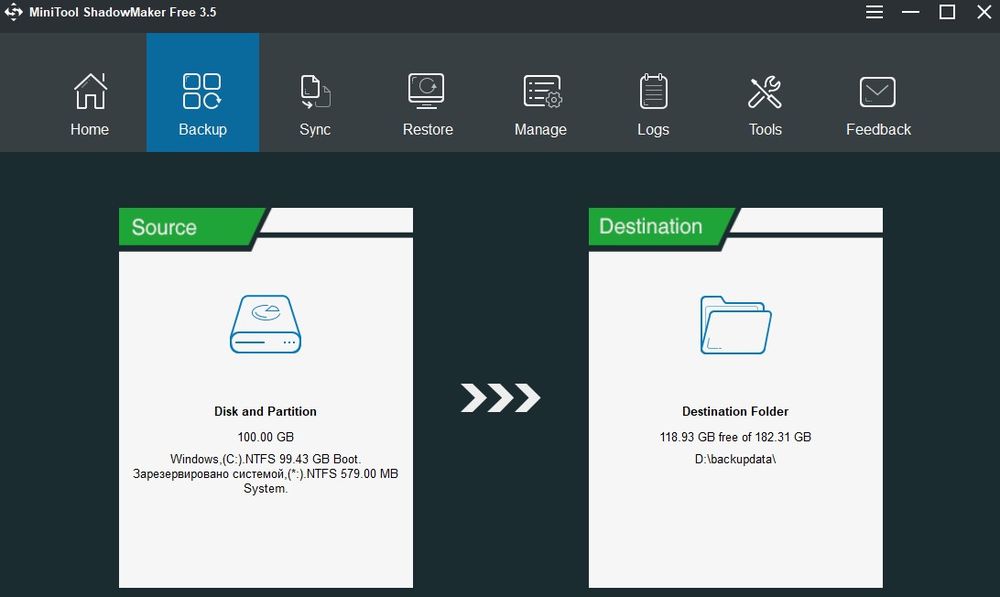
- Выбрать «Disk and partition» (раздел «Source»), а в новом окне - «Folders and Files», чтобы найти файлы для резервной копии.
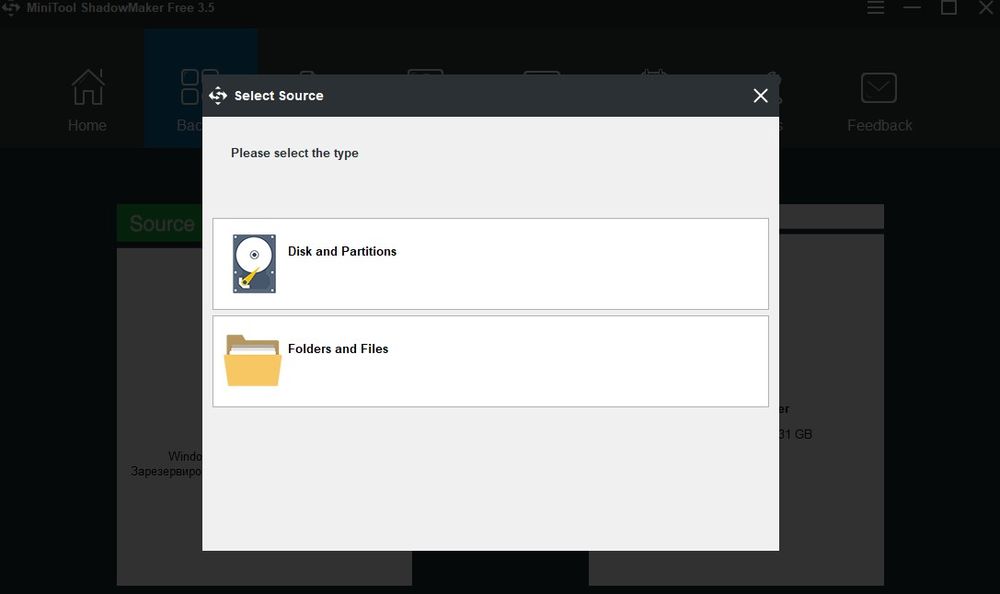
- Выделить папки на диске кликом левой кнопки мышки и нажать «Ок».
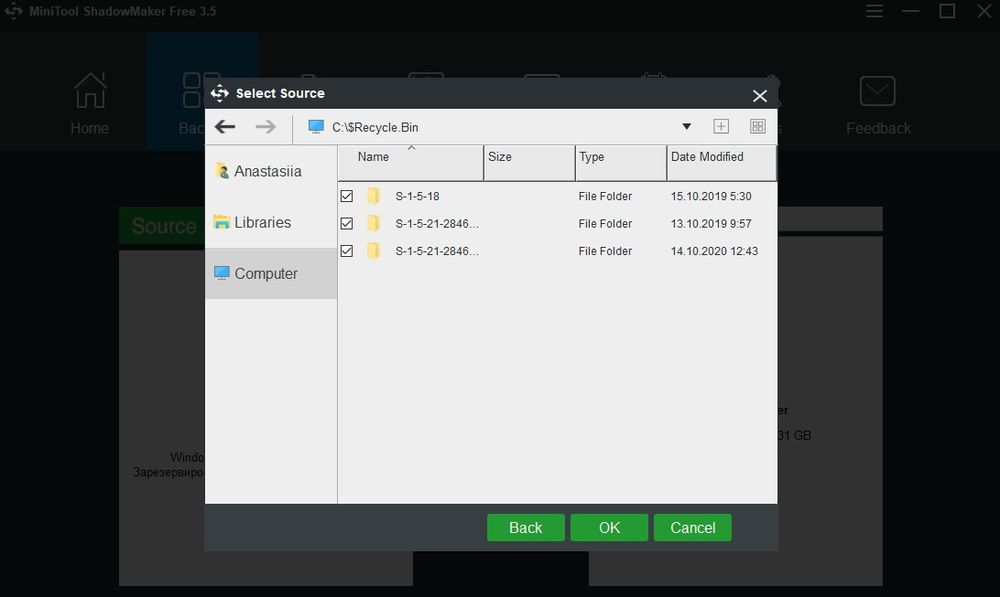
- Чтобы указать конечный путь для сохранения файлов резервной копии, кликнуть по «Destination Folder» (раздел «Destination»). Лучше выбрать внешний накопитель. Нажать «Ок».
- Для запуска процесса клацнуть по кнопке «Back up now».
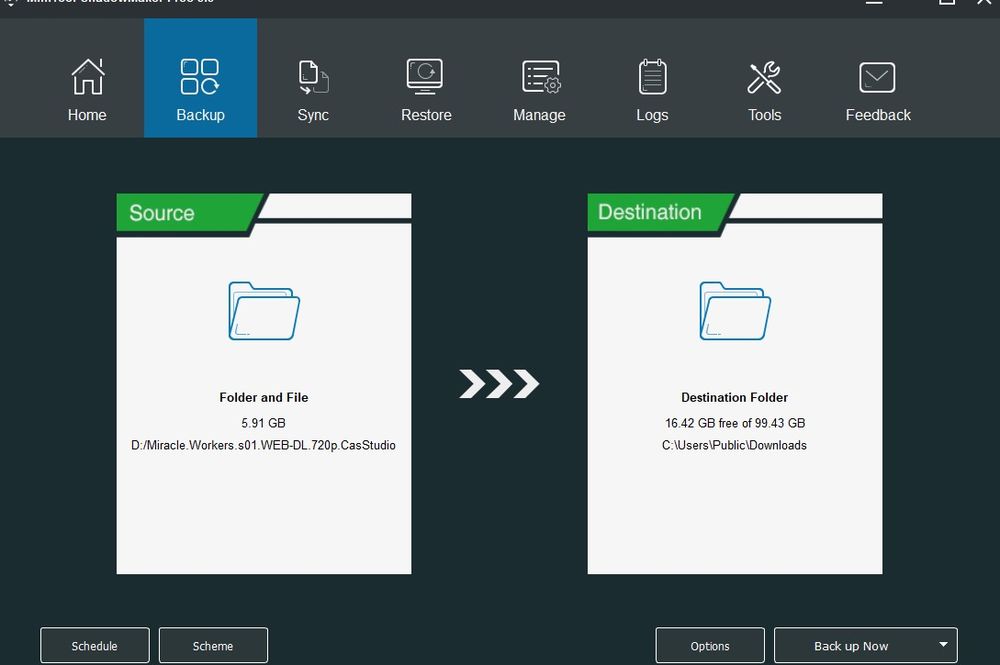
После сохранения всех важных данных можно пробовать исправлять ошибку 0x80070002.
Проверить настройку даты и времени
Во многих случаях такой простой и незаурядный способ помогает решить проблему в Windows 10:
- Щелкнуть правой кнопкой мышки по времени (на панели задач).
- В выпадающем меню выбрать опцию настройки даты и времени.

- Откроется окно с параметрами системы.
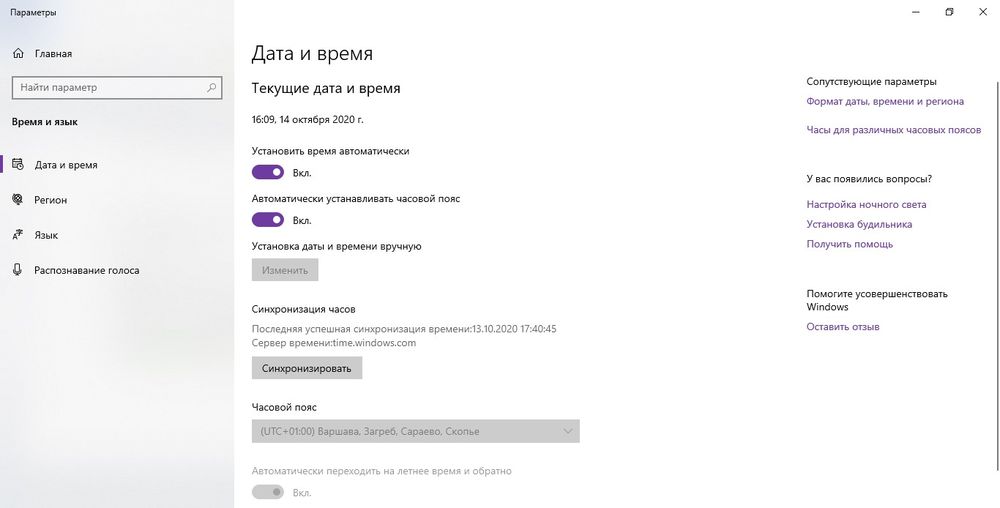
- Передвинуть ползунки влево с автоматической установки времени и часового пояса. Нажать «Изменить». Самостоятельно задать дату и время – подтвердить изменение кликом по одноименной кнопке. Выбрать и установить часовой пояс.
- После клацнуть по кнопке «Синхронизировать».
Перезагрузить компьютер и проверить, решена ли проблема и удалось ли найти новые обновления.
Временно отключить ПО безопасности
Системный антивирус Windows защищает компьютер от вирусных атак. Но в некоторых случаях он может предотвращать автообновление определенных компонентов. Для его отключения:
- Зайти в параметры системы (Win+I). Перейти в «Обновление и безопасность».
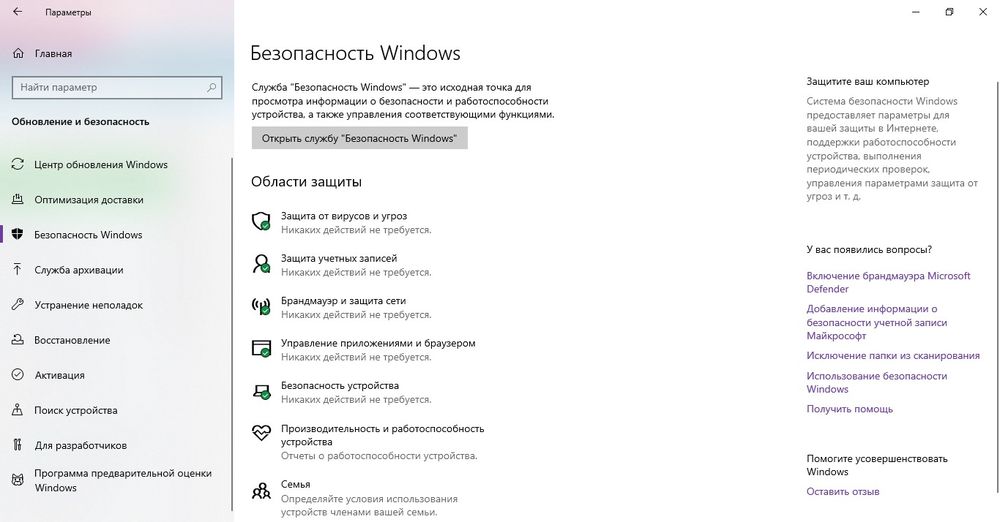
- Щелкнуть по кнопке службы безопасности Windows. Откроется новое окно с настройками.
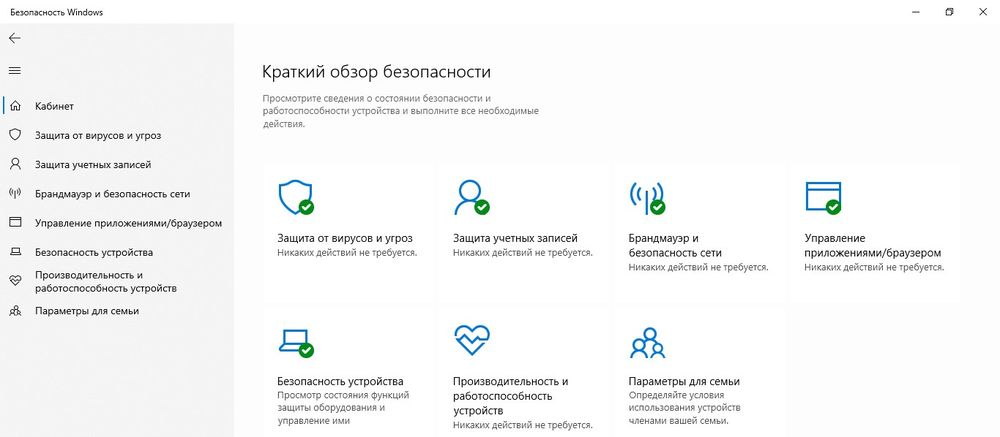
- Открыть раздел «Защита от вирусов и угроз».
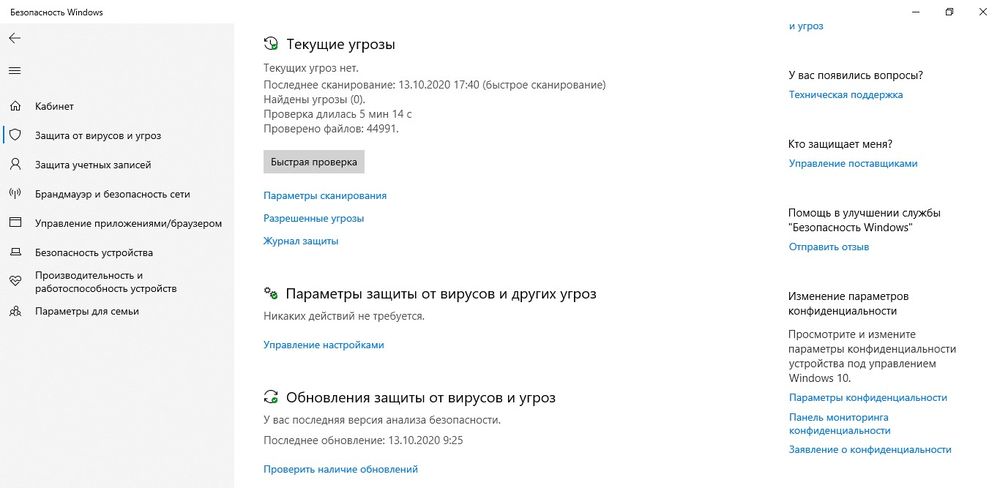
- В параметрах защиты выбрать «Управление настройками». Передвинуть ползунки в состояние «Откл.» во всех доступных параметрах.
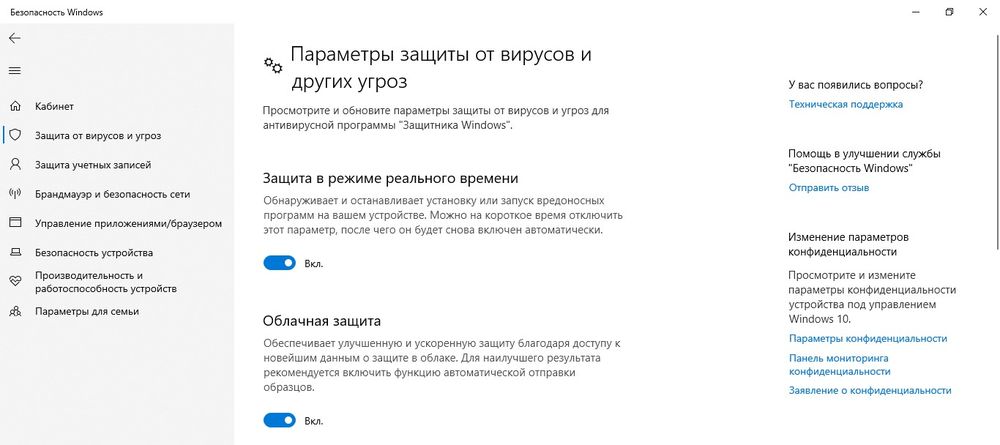
- Перейти во вкладку «Брандмауэр…».
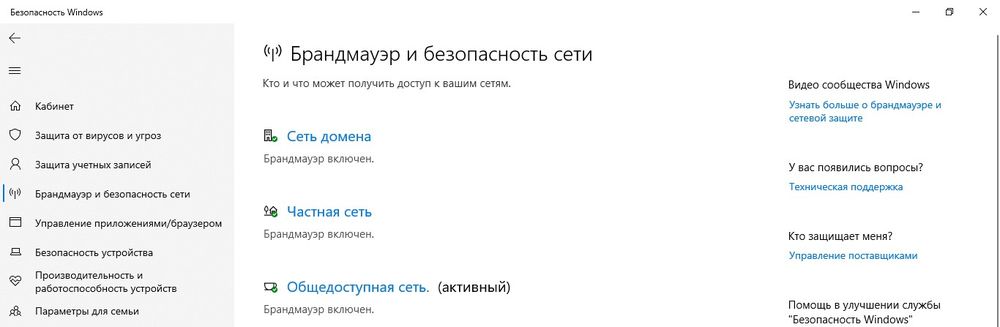
- Открыть сеть домена и передвинуть ползунок в состояние «Откл.». То же самое проделать для частной и общедоступной сети.
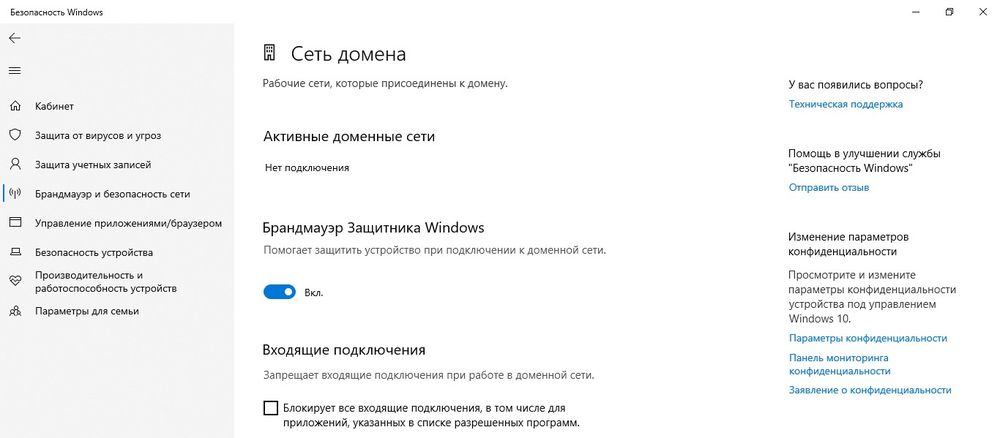
- Перейти в следующую вкладку – «Управление приложениями…» и отключить все опции.
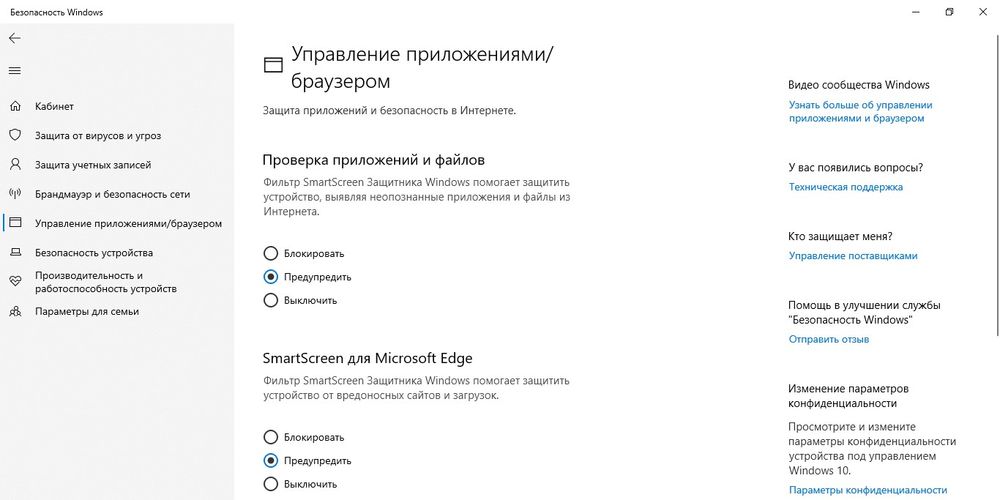
Если установлена сторонняя антивирусная программа, просто щелкнуть правой кнопкой мыши по ее значку, который располагается в скрытой области на панели задач, и выбрать опцию отключения.
После перезагрузить компьютер и проверить, решена ли проблема.
Запустить средство проверки системных файлов
Необходимо проверить, есть ли поврежденные системные файлы, поскольку они могут привести к ошибке 0x80070002. Если да – исправить их:
- Запустить командную строку от имени Администратора (Win+R – cmd – Ctrl+Shift+Enter).
- Разрешить инструменту вносить изменения на этом компьютере, кликнув по кнопке «Да».
- Вписать команду «sfc /scannow» без кавычек. Нажать «Enter». Процесс займет некоторое время.

- Необходимо дождаться 100%-ного завершения проверки.

Перезагрузить компьютер и проверить, будет ли отображаться ошибка обновления Windows 0x80070002.
Если после завершения проверки системы появится уведомление о том, что поврежденные файлы были найдены, но не могут быть восстановлены, следует попробовать удалить их с помощью следующих команд, которые нужно добавлять по очереди через «Enter»:
- Dism /Online /Cleanup-Image / ScanHealth.
- Dism /Online /Cleanup-Image / Check Health.
- Dism /Online /Cleanup-Image / RestoreHealth.
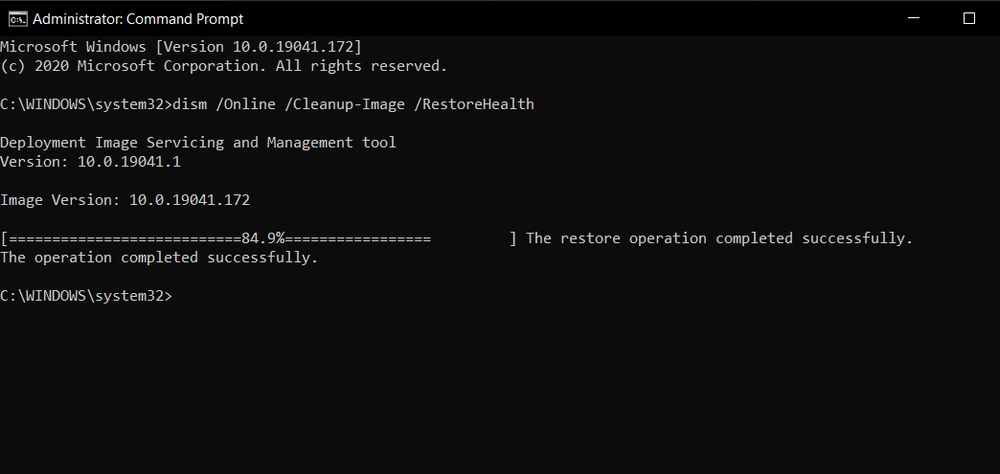
Если этот способ не помог – перейти по пути, где хранятся поврежденные файлы, и удалить их вручную. Перезагрузить компьютер.
Проверить статус нескольких служб
Нужно проверить, включены ли такие службы, как Журнал событий, Фоновая интеллектуальная передача, Центр обновления. Для этого:
- Запустить окно «Выполнить» и вписать команду services.msc, нажать «Ок».
- В списке по очереди найти указанные службы и проверить их статус. Если отключены – дважды кликнуть левой кнопкой мышки по службе, в окне свойств выбрать тип запуска, далее нажать кнопки «Запустить», «Применить» и «Ок».
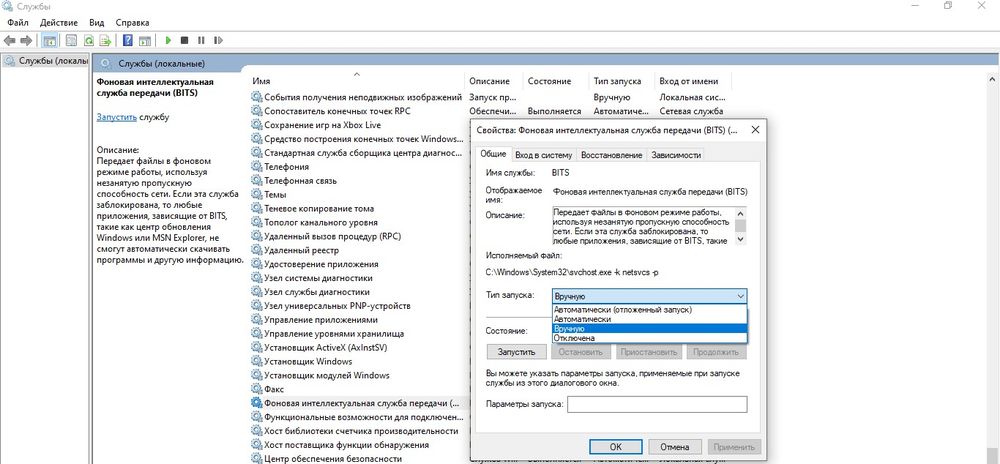
Осуществить ребут системы и повторно установить обновления. Если все равно появляется ошибка 0x80070002 попробовать выполнить обратное действие – отключить указанные службы и снова перезагрузить ПК.
Удалить папку SoftwareDistribution
Папка «SoftwareDistribution» хранит все файлы Центра обновления Windows, среди которых могут быть и поврежденные, поэтому стоит ее удалить:
- Открыть «Проводник», на диске C (где установлена ОС) найти папку «Windows», далее - «SoftwareDistribution».
- Выделить ее кликом левой кнопки мышки и нажать «Del».
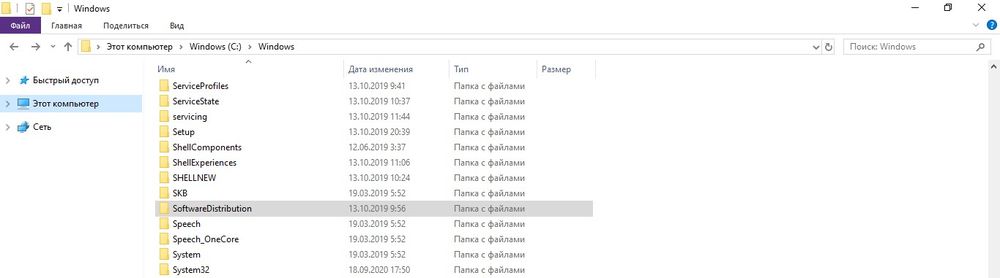
Важно! Если не хочется удалять папку, можно просто переименовать ее как «SoftwareDistributorOld».
Осуществить ребут ПК и запустить установку обновления.
Сбросить каталог Winsock
Некоторые поврежденные файлы каталога Winsock могут привести к возникновению ошибки 0x80070002, поэтому необходимо:
- В командной строке (Win+R – cmd – Ctrl+Shift+Enter) написать «netsh winsock reset» без кавычек.
- Нажать «Enter».

Осуществить ребут системы.
Запустить средство устранения неполадок
Данный инструмент может помочь выяснить причину, почему у Windows не получается найти новые обновления и установить их:
- В параметрах системы (Win+I) перейти в «Обновления и безопасность» - «Устранение неполадок».
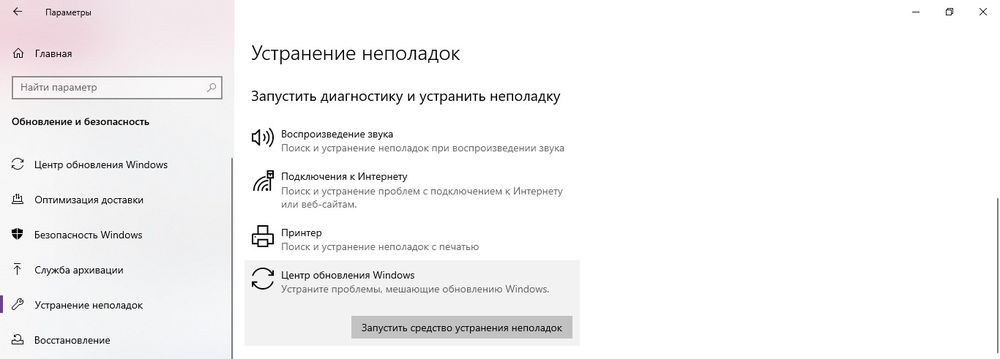
- Запустить диагностику Центра обновления Windows.
- Начнется процесс поиска и обнаружения проблем, который займет несколько минут.
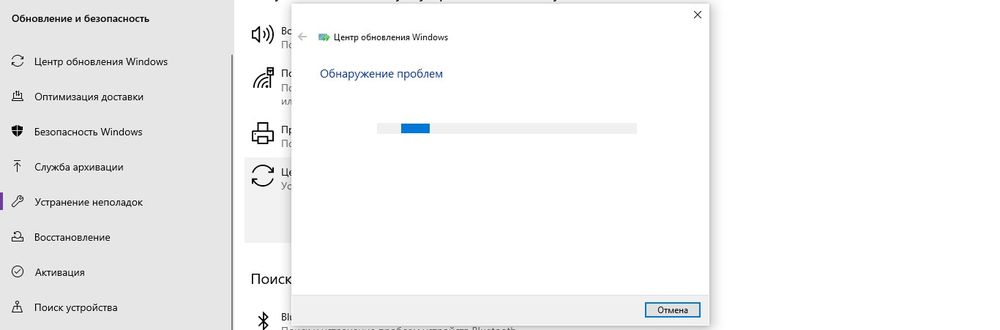
- Необходимо исправить неполадку, кликнув по соответствующей кнопке.
Когда процедура будет завершена, следует перезагрузить компьютер, чтобы активировать изменения.
Также дополнительно можно проверить ОС на наличие вирусов и найти в онлайн-каталоге Microsoft нужное обновление и установить его вручную.